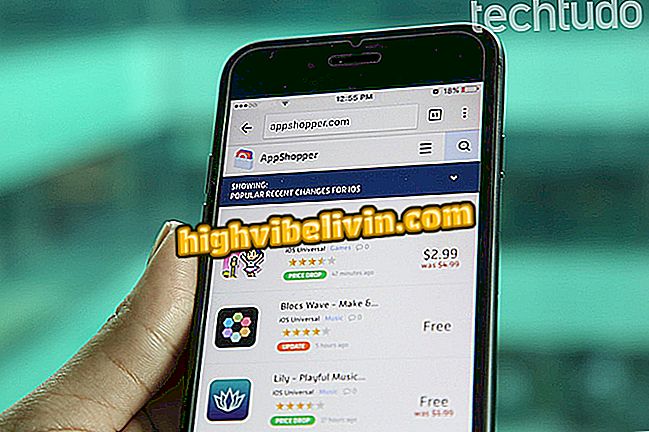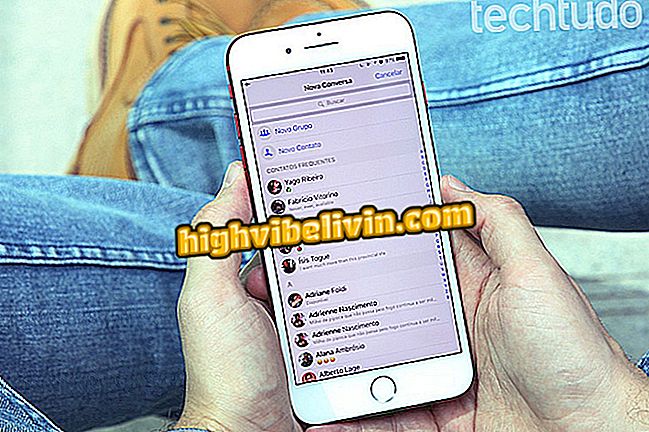A QualityTime alkalmazás segítségével megkeresheti a telefonon töltött időt
A QualityTime alkalmazás hasznos mindenkinek, aki pontosan megtudja, hogy mennyi időt töltenek a szociális hálózatokon, a hírnökökön és más alkalmazásoknál. Az Android telefonokhoz elérhető funkció lehetővé teszi, hogy jobban kezelje az okostelefonhoz csatlakoztatott időt. Az eszköz teljes információt nyújt az összes alkalmazásról, melyeket a nap folyamán használt, és mindegyikben az egyéni vagy teljes időt.
A felhasználó is beállíthat egy szünetet a nap folyamán, hogy figyeljen a családra, vagy dolgozzon, például távolítsa el az értesítéseket az okostelefonon, vagy akár a használati figyelmeztetéseket. Fedezze fel a QualityTime használatát ezzel a lépésről lépésre.

Használja a QualityTime alkalmazást az idő kezelésére a szociális hálózatokon és a hírnökökön
Android zsúfolt: megtudhatja, hogyan állíthatja le az alkalmazásokat a telefon memóriájából
Fedezze fel az adott alkalmazásfogyasztást
1. lépés: Töltse le és telepítse a QualityTime alkalmazást az Androidon. A szolgáltatás már az első perctől kezdve megjeleníti a használati adatokat, de a fogyasztás átlagának figyelembevétele az, hogy hosszabb ideig tartsák a készüléket. A kezdőképernyőn a "Today" fogyasztása éjfélkor jelenik meg, az alkalmazásikonok már használatban vannak. Ha megérinti a listát, az elemeket az egyes alkalmazásokban eltöltött idő megjelenítésével bővítik.

Nézze meg, hogy mennyi időt töltött a telefon bizonyos alkalmazásainál a QualityTime használatával
2. lépés. Ugyanazon a képernyőn még mindig megtudhatja az alkalmazás gyakoriságát (hányszor megnyitotta az alkalmazásokat a telefonon) és hány "A képernyő feloldását" a nap folyamán. Csak nyomja meg a kék gombot a képernyőn.

Fedezze fel a nyílt alkalmazások és a mobil képernyő kinyitását a QualityTime használatával
3. lépés: Ha még több részletet szeretne tudni egy szociális hálózatról vagy hírnökről, érintse meg az ő ikonját a listában. Megjelenik egy képernyő, amely teljes körű információt tartalmaz az alkalmazásról, beleértve a napi használat teljes idejét, sőt a diagramokat a nap folyamán. Ha húzza a képernyőt felfelé, láthatja a hosszú távú fogyasztást, mint például a heti.

A QualityTime használatával megtudhatja, hogy egy adott alkalmazásra eltöltött idő az adott napon és a héten
A fogyasztási előzmények megtekintése
1. lépés: A korábbi időpontokban történő fogyasztás eléréséhez egyszerűen húzza fel a kezdőképernyőt. Heti fogyasztás jelenik meg a leggyakrabban használt alkalmazások rangsorában és egy diagramon.

A mobilalkalmazások általános felhasználási előzményeinek megtekintése a QualityTime használatával
Állítsa be a használati figyelmeztetést
1. lépés: Ha megérinti az egyik alkalmazást a fogyasztói információk megtekintéséhez, megjelenik a "Használati figyelmeztetés beállítása" gomb. Ezután válassza ki az alkalmazás maximális időtartamát, és hagyja jóvá a "Mentés" gombbal.

Egy alkalmazáshasználati figyelmeztetés testreszabása a QualityTime használatával
2. lépés: Vegye figyelembe, hogy a következő képernyőn megjelenik az aktivált alkalmazás figyelmeztetés. A figyelmeztetés felugró ablakban jelenik meg a képernyőn, portugál nyelven. Ha szeretné, használja a "szundi" funkciót, hogy újra értesítse Önt öt percen belül.

Kapcsolja be a QualityTime használatára vonatkozó figyelmeztetést, és nézze meg, hogyan jelenik meg az Android képernyőn
Állítsa be a szünetidőt
1. lépés: A kezdőképernyőn érintse meg az alkalmazásmenüt, amelyet a jobb oldalon három sor jelez. A felhasználó beállíthatja a "Szünetet" vagy a "Ütemezett szüneteket". Mindkét funkcióban egy új minőségi időprofil létrehozására irányul. Válassza a "Tovább" lehetőséget.

Állítson be ütemezéseket és szüneteket az alkalmazásprofilban a QualityTime segítségével
2. lépés: Testreszabja profilját a névvel a tetején, engedélyezett alkalmazások (nincs korlátozás), vagy engedélyezze az "Értesítések blokk" -ot az oldalsávon. Adjon hozzá egy büntetést, ha manuálisan eltávolítja az időbeli korlátozást, és még a "Hívások blokkolása" opciót is választja. Erősítse meg a "Create" -et.

Testreszabhatja személyes profilját az alkalmazásban a QualityTime használatával
3. lépés. Ezután érintse meg a "+" gombot a szünet létrehozásához. Jelölje ki a létrehozott profilt, a szünet kezdési idejét és befejezési idejét, valamint a hét azon napjait, melyeket meg szeretné ismételni. Erősítse meg a "Mentés" -et. Különböző szüneteket hozhat létre, csak aktiválhatja és deaktiválhatja a már kijelölt menüt, ha azt szeretné.

Adjon hozzá egy ütemezett QualityTime szünetet, hogy ne használja az alkalmazásokat a telefonon
Most már kezelheti okostelefonjainak és alkalmazásainak használatát, hogy jobban megértse a napi költségeket.
Melyek a legjobb Android-alkalmazások? Fedezze fel a fórumban.